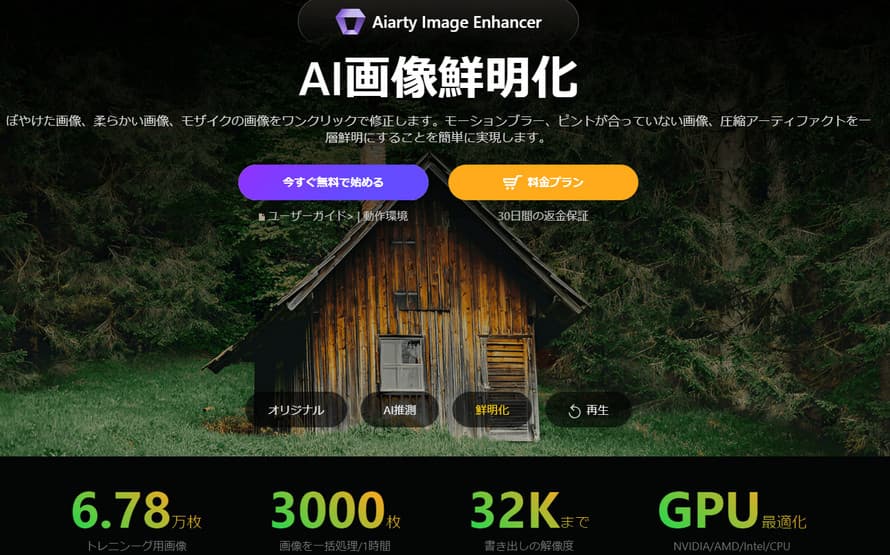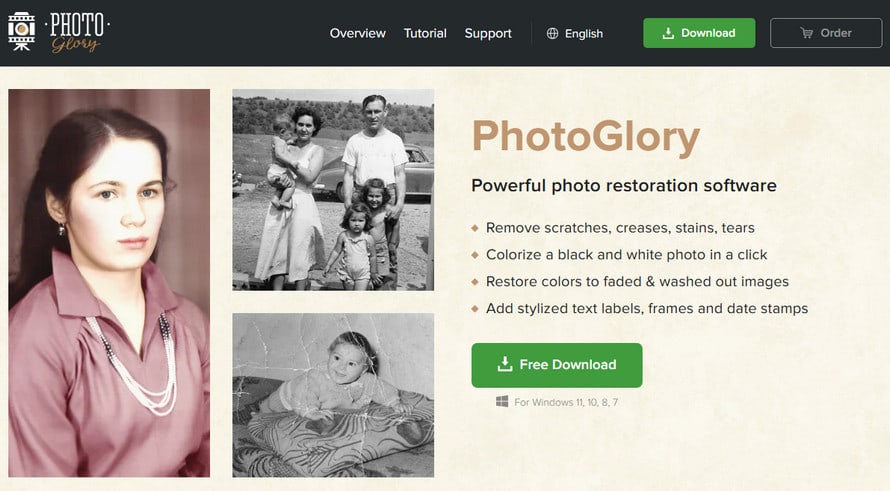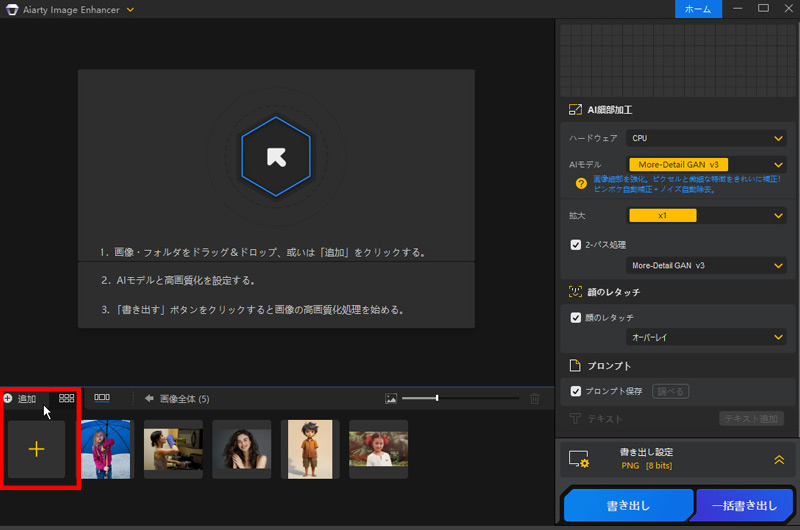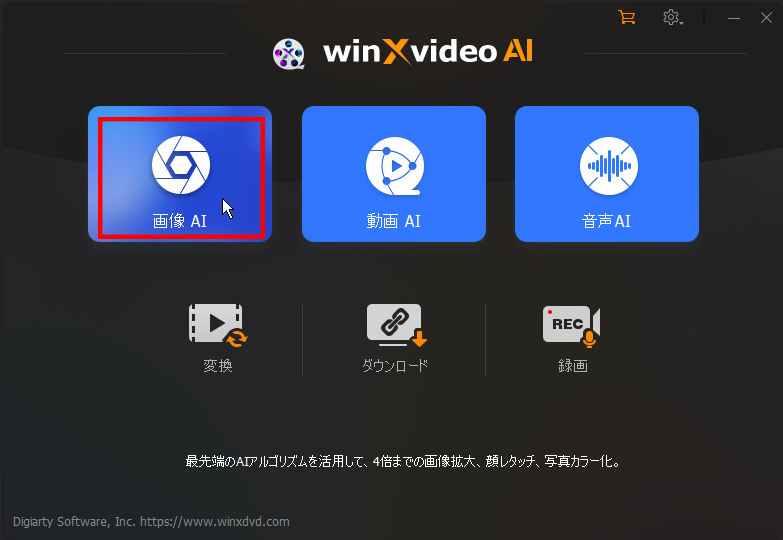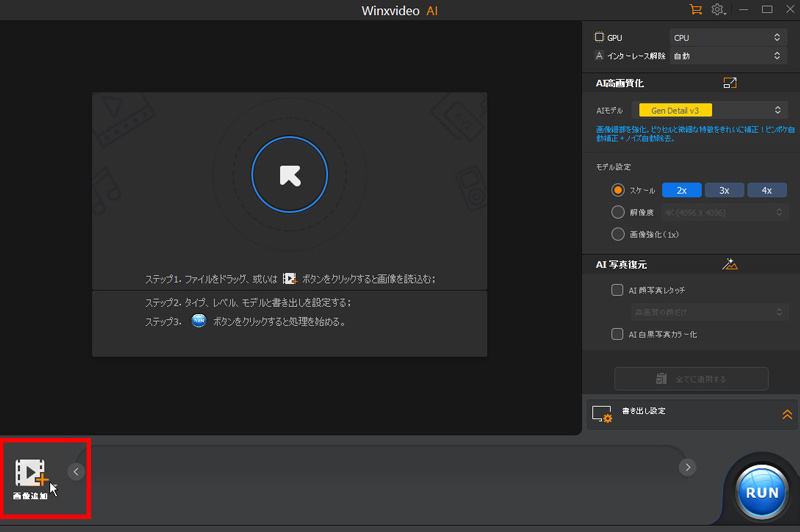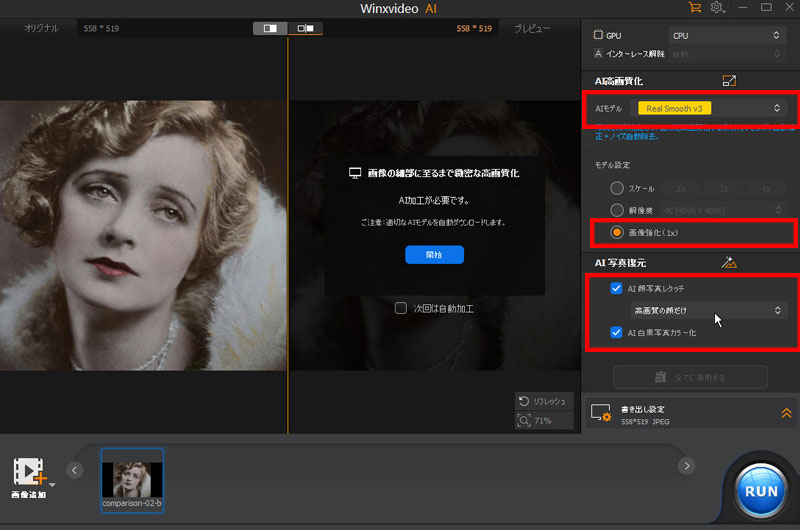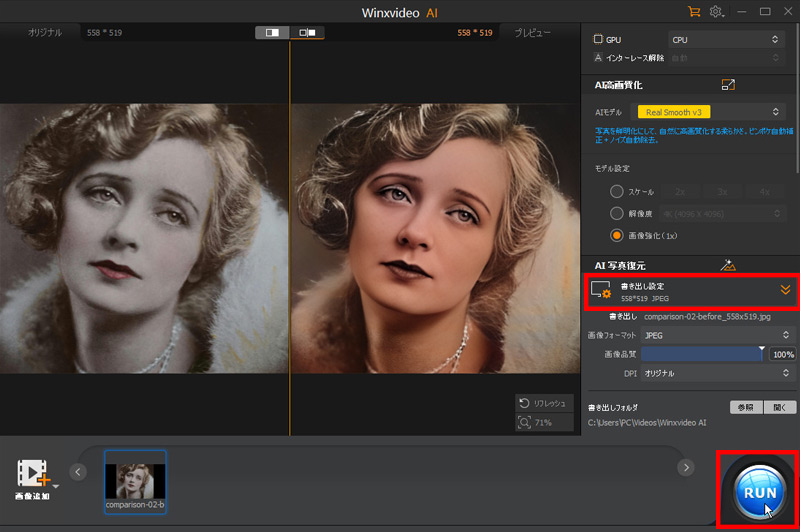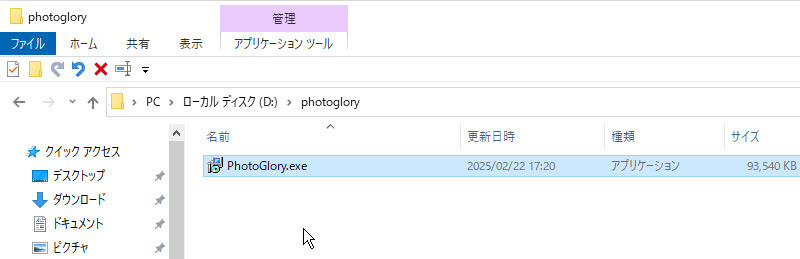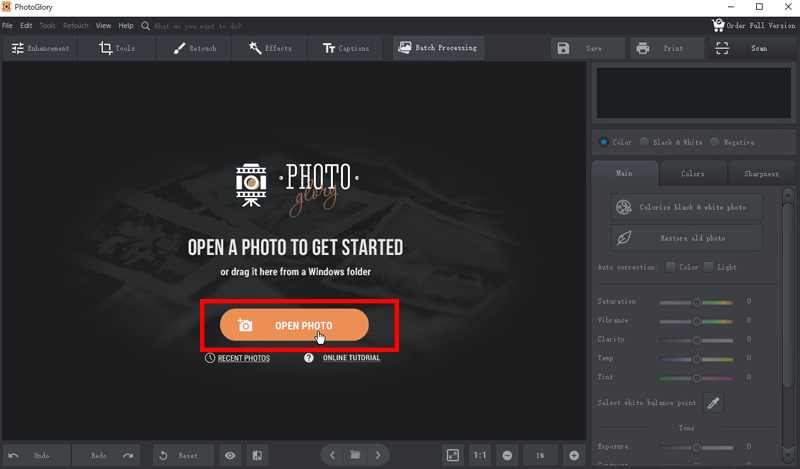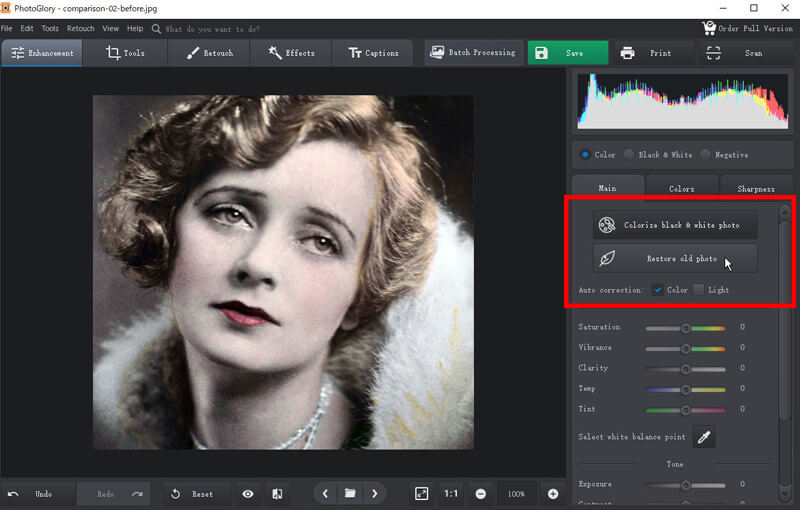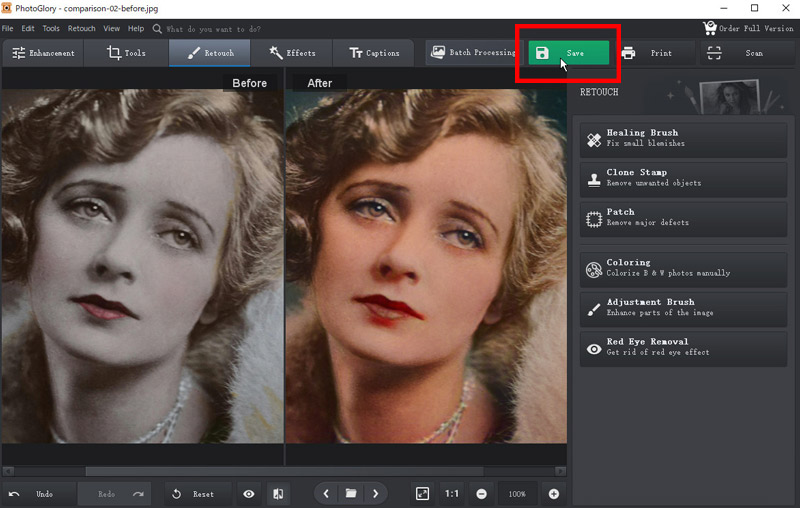�����I3�̌Â��ʐ^�C���\�t�g�������߁I�u���ɌÂ��ʐ^�̂ڂ₯�A�F�����A�j�����ł���

�Â��ʐ^���ǂ̂悤�ɑN���ɏC���ł��܂����H�������͎v���o����������l�܂����Â��ʐ^�����������U��Ԃ邱�Ƃ��悭����܂��B�ʐ^�͐F�����i���݁j�A�j���i�[���C���j�A�摜���ڂ₯�Ă��邩������܂��A�ꖇ�ꖇ���������̑�ȉߋ��̋L�^�ł��B�K���Ȃ��ƂɁA�Z�p�̐i���ɂ��A�����̎v���o���C���ł��鋭�͂�AI�c�[���\�D�ꂽ�Â��ʐ^�C���\�t�g���o�ꂵ�Ă��܂��B
���ꂩ��A�����]���Ă���3�̌Â��ʐ^�C���\�t�g�i�����������j�����Љ�A�u���ɌÂ��ʐ^�̂ڂ₯�A�F�����A�j�����C���ł��܂��B
�����]���Ă���3�̌Â��ʐ^�C���\�t�g�i�����������j
- �Â��ʐ^�C���\�t�g�@�AAiarty Image Enhancer
- �Â��ʐ^�C���\�t�g�A�AWinxvideo AI
- �Â��ʐ^�C���\�t�g�B�APhotoGlory
�����]���Ă���3�̌Â��ʐ^�C���\�t�g�i�����������j
�����ł́A���N�̍����]���Ƒ����̃��[�U�[����̎x���Ă���A�Â��ʐ^�̏C���ɓ��������M�����̍���3�̃\�t�g�E�F�A�����Љ�܂��B
| �\�t�g�� | Aiarty Image Enhancer | Winxvideo AI | PhotoGlory |
|---|---|---|---|
| �Ή�OS | Windows�EMac |
Windows |
Windows |
| ��Ȏʐ^�C���@�\ | 32K�̒����𑜓x�A�b�v�X�P�[���A�m�C�Y�����A�ڂ���A�ڍĐ��� |
�m�C�Y�����A�ڂ���A�𑜓x�A�b�v�X�P�[���A�����ʐ^�J���[�� |
����V�~�̏����A�F��A�����F�t�� |
| ���i | ������ + �L���Łi����̉i�v���C�Z���X�j |
�����̌��� + �L���Łi����̉i�v���C�Z���X�j |
����̉i�v���C�Z���X |
| ���{��Ή� | ⭕ |
⭕ |
❌ |
| ���쐫 | ���ȒP |
�ȒP�i���������x�Ȑݒ肠��j |
�ȒP�i�������p�ꂪ���Ȑl�ɂ͏����s�ւ����j |
| �������[�U�[ | AI�����摜�̎�����AWeb�f�ނ̍��𑜓x���A�o�b�`���� |
�ʐ^�ȊO�A����̎�u����⍂�掿�������������l |
�Ƒ��̌Â��ʐ^���C����������ʃ��[�U�[ |
�Â��ʐ^�C���\�t�g�@�AAiarty Image Enhancer
- �y�Ή�OS�z�FWindows�EmacOS
- �y�����C�����x�z�F





- �y�Ώۃt�@�C���z�F�ʐ^�A�C���X�g�A�A�j���AAI�����摜�Ȃ�
- �y�����z�F�����萧�i��5,980�~�`7,880�~�j�B�����g���C�A���Łi�@�\�����Ȃ��E�摜���������ő�10���j
- �y��ȋ@�\�z�F�摜�̍��掿���i�m�C�Y�����A�u����A�N�����A�g��j�AAI�ɂ�鎩�������A5��AI���f�����ځA���X���X�g��
- �y����Ȑl�ɂ������߁z�F�V���v���Ŏ�y�ɌÂ��ʐ^���C���������l
- �y�����T�C�g�z�Fhttps://jp.aiarty.com/aiarty-image-enhancer/
�uAiarty Image Enhancer�v�́A�ŐV��AI�Z�p�����p���ČÂ��ʐ^�����i���ɏC�����邽�߂̃\�t�g�E�F�A�ł��B
���̃\�t�g���g�p���邱�ƂŁA���N�̌o�N�ɂ���Đ��������≘��A�F�����A�s�N�Z�����ȂǁA�Â��ʐ^�Ɍ�����l�X�ȕi����̖������ʓI�ɉ��P���邱�Ƃ��ł��܂��B���ɁA�𑜓x�̒Ⴂ�ʐ^�����𑜓x�ɃA�b�v�X�P�[��������A�F����R���g���X�g�̃o�����X���œK��������A�ʐ^�S�̂̑N���������コ�����肷��ۂɔ��Ɍ��ʓI�ł��B
�܂��AAI�ɂ�鎩�������ɂ��A�ʐ^�{���̕��͋C��v���o�̎����Ȃ����ƂȂ��A���R�Ȏd�オ����������邱�Ƃ��ł��܂��B
- �����I�ȋ@�\�Ƃ��ẮA�ȉ��̂悤�ȓ_������܂��F
- �@�A�����C���@�\�F�摜���̃m�C�Y�≘��������Ō��o���A�C�����܂��B
- �A�A���𑜓x���F��𑜓x�̉摜��AI���⊮���A���𑜓x�ɃA�b�v�X�P�[�����܂��B
- �B�A�ڂ₯�̉����F�s���{�P���u���łڂ₯�Ă��܂����ʐ^���A�N���ɂ��邱�Ƃ��ł��܂��B
- �C�A5��AI���f�����ځF�ڂ���/�m�C�Y�����A�s���{�P��A�ו����H�A�摜�����ɓ�������5��AI���f���𓋍ڂ��A�l�X�Ȏ�ނ̉摜�ɑΉ��ł��܂��B
- �D�A�C���^�[�t�F�[�X�̊ȈՂ��F���[�U�[�ɂƂ��Ĕ��Ɏg���₷���C���^�[�t�F�[�X����Ă��܂��B
�Â��ʐ^�C���\�t�g�A�AWinxvideo AI
- �y�Ή�OS�z�FWindows�EmacOS
- �y�����C�����x�z�F





- �y�Ή��t�@�C���z�F�摜�A����
- �y�����z�F�����萧�i��3,280�~�`8,800�~�j�B�����g���C�A���Łi�@�\��������j
- �y��ȋ@�\�z�F�摜�E����̍��掿���A�g��AAI�����ʐ^�J���[���A�Â��ʐ^�̏C��
- �y����Ȑl�ɂ������߁z�F�𑜓x�A�b�v��ו��̋������d��������A�܂��͓���̏C�������l���̕�
- �y�����T�C�g�z�Fhttps://www.winxdvd.com/winxvideo-ai-ja/
Winxvideo AI�́A�ŐV��AI�Z�p�����p�������掿���E�C���\�t�g�E�F�A�ł���A�Â��ʐ^������摜�̏C���ɓ��ɗD�ꂽ���ʂ����܂��B
���̃\�t�g�E�F�A�́A�Ǝ��̋@�B�w�K�A���S���Y����p���āA�摜�̍ו��܂ŕ��͂��A�œK�ȏC���������{���܂��B���ɒ��ڂ��ׂ��@�\�Ƃ��āA�F�������ʐ^�̑N�₩�ȕ�����A���m�N���ʐ^�̎��R�ȃJ���[��������A�����̋@�\�͑�Ȏv���o�̎ʐ^������I�ȕi���őh�点��̂ɔ��Ɍ��ʓI�ł��B
- �����I�ȋ@�\�Ƃ��ẮA�ȉ��̂悤�ȓ_������܂��F
- �@�A�ȒP�ȑ���FAI�ɂ�鎩�������̂��߁A���S�҂ł��ȒP�Ɏg�p�ł��܂��B
- �A�A���掿���FAI�Z�p�ɂ��A�摜�̉𑜓x��N���x�����コ���邱�Ƃ��ł��܂��B
- �B�A�F�����̕����F�F�����Ă��܂����ʐ^���A�����̐F�����ɋ߂Â��邱�Ƃ��ł��܂��B
- �C�A���≘��̏����F�ʐ^�ɕt���������≘��������I�ɏ����ł��܂��B
- �D�A�����ʐ^�̃J���[���F�����ʐ^��AI�������Œ��F���A�N�₩�ȃJ���[�ʐ^�ɂ��邱�Ƃ��ł��܂��B
�Â��ʐ^�C���\�t�g�B�APhotoGlory
- �y�Ή�OS�z�FWindows
- �y�����C�����x�z�F






- �y�Ή��t�@�C���z�F�Â��ʐ^
- �y�����z�F�����萧�i��19.25�h���`39.20�h���j�B�����g���C�A���Łi�@�\��������E�������t���j
- �y��ȋ@�\�z�F�Â��ʐ^�̏C���i���A����A�Ђъ���̏����A�F�����̕����A�ڂ₯�̉����j�A�R���g���X�g�E���x�����A�����ʐ^�J���[��
- �y����Ȑl�ɂ������߁z�F�����ʐ^���J���[���������l�A�܂��͊ȒP�ɔ������A�[�g�Ɏd�グ�����l
- �y�����T�C�g�z�Fhttps://photoglory.net/
PhotoGlory�́A�Â��ʐ^�̏C���ɓ��������\�t�g�E�F�A�ł��B���N��ɕۊǂ��Ă����ʐ^�̏��݂�F���C�ɂȂ��Ă�����ɂƂ��āA�܂��ɋ~����ƂȂ�\�t�g�E�F�A�ł��B
��ȗp�r�͌Â��ʐ^�̕����ŁA�F���ʐ^�̐F�̕�����A���E���݂̏������\�ł��B����ɁA��̏C���A�w�i�̕ύX�A�ʐ^�̉𑜓x����Ƃ������@�\�����ڂ���Ă��܂��B
���I�ȃX�L�����Ȃ��Ă��ȒP�Ɏg����C���^�[�t�F�[�X�������ŁA�⑰���Â��ʐ^���������ꍇ��A��Ȏv���o�̎ʐ^�����ꂢ�ɕۂ������Ƃ��ɍœK�ł��B
- �����I�ȋ@�\�Ƃ��ẮA�ȉ��̂悤�ȓ_������܂��F
- �@�A���̏����F�ʐ^�̏��A����A����A�Ђъ�����ȒP�ɏ����ł��܂��B
- �A�A�����ʐ^�̃J���[���F�����E�蓮��2�̃��[�h�ŁA�����ʐ^���J���[�ʐ^�ɕϊ��ł��܂��B
- �B�A�摜�����F100��ނ̃A�[�g���ʂ�������A���g���ʐ^�̕��͋C���������Ă邱�Ƃ��ł��܂��B
- �C�A�C���c�[���F�摜�̌X�����A���������[�̃g���~���O�Ȃǂ��ł��܂��B
- �D�A���̑��̋@�\�F�e�L�X�g���x������t�X�^���v�̒lj��A�ʐ^�̑N���x�E�R���g���X�g�E�ʓx�̒������ł��܂��B
�ȏオ3�̌Â��ʐ^�C���\�t�g�E�F�A�̏Љ�ł��B���ꂼ��̃\�t�g�E�F�A�ɂ͓Ǝ��̓����Ɨ��_������A�ڂ₯���Â��ʐ^���C�����������́A�����g�̃j�[�Y�ɍ��킹�ēK�ȃ\�t�g�E�F�A��I�����ďC�����邱�Ƃ��ł��܂��B
�Â��ʐ^�C���\�t�g�ʼn摜�̂ڂ₯�A�F�����A�j����������@
���ꂩ��ꏏ�ɂ���3�̑f���炵���u�Â��ʐ^�C���\�t�g�v�����p���āA����ꂽ�N�����ƐF�ʂ����߂��܂��傤�I
�@�AAiarty Image Enhancer�ŌÂ��ʐ^�i�ڂ₯�E��𑜓x�j���C��������@
-
STEP.1
Aiarty Image Enhancer��Windows�EMac�p�\�R���Ƀ_�E�����[�h���ăC���X�g�[�����܂��B
-
STEP.2
Aiarty Image Enhancer���N�����A�����́u�{�lj��v���N���b�N���邩�A���掿���������Â��ʐ^����ʒ����Ƀh���b�O���h���b�v���܂��B

-
STEP.3
�E���̉�ʂ�AI���f�����uReal-Photo V3�i�ʐ^���� V3�j�v�ɑI�����A�g�嗦��ۑ���Ȃǂ����D�݂Őݒ肵�܂��B

-
STEP.4
�u�����o���v���N���b�N����ƁA�Â��ʐ^�̍��掿�����n�܂�܂��B

-
 Aiarty Image Enhancer - AI�ŌÂ��摜�E�ʐ^�����𑜓x���ł���
Aiarty Image Enhancer - AI�ŌÂ��摜�E�ʐ^�����𑜓x���ł����𑜓x�̒Ⴂ�摜��AI�̗͂ŃL���C��8�{�Ɋg��ł���\�t�g�B�ȒP�ȑ���ŁA�𑜓x���s�����ăf�B�e�[�����������ʐ^��������傫��������A�ڂ₯���ʐ^���V���[�v�ɂ��邱�Ƃ��ł��܂��B
�A�AWinxvideo AI�ŌÂ��ʐ^�i�����ʐ^�E��𑜓x�j���C��������@
-
STEP.1
Winxvideo AI��Windows�p�\�R���Ƀ_�E�����[�h���ăC���X�g�[��������@�����Љ�܂��B�Ȃ��AMac�ł�����Ă���̂ŁAMac���[�U�[�̕��͂�����������p���������B
-
STEP.2
Winxvideo AI���N�����A�u�摜 AI�v���N���b�N����AI�摜������ʂ�\�����܂��B

-
STEP.3
�Â��ʐ^���E�B���h�E�Ƀh���b�O���h���b�v���邩�A�����́u�摜�lj��v�{�^������ʐ^��ǂݍ��݂܂��B

-
STEP.4
�ǂݍ���A�E���́uAI�摜���掿���v�p�����[�^�����܂��B
- ▶�@�uAI���f���v�ł́A�uReal-Smooth V3�v��I�����܂��B
- ▶�@�u���f���ݒ�v�ł́A�Â��ʐ^���C������ꍇ�A�u�摜�����i1x�j�v��I�����܂��B
- ▶�@�uAI�ʐ^�����v�ł́A�uAI��ʐ^���^�b�`�v�ƁuAI�����ʐ^�J���[���v�Ƀ`�F�b�N������ƁA�����I�Ɋ�ʐ^�̏C������H���s������A�����ʐ^���J���[���ł��܂��B

-
STEP.5
�u�����o���ݒ�v����A�摜�t�H�[�}�b�g�A�掿�A�ۑ����ݒ肵�܂��B

-
STEP.6
�uRUN�v�{�^�����N���b�N���ăJ���[���������J�n���܂��B������A�w��t�H���_�ŏC�����ꂽ�ʐ^���m�F�ł��܂��B

-
 Winxvideo AI - AI�Ŕ����ʐ^�E��𑜓x���C���ł���
Winxvideo AI - AI�Ŕ����ʐ^�E��𑜓x���C���ł���Winxvideo AI�́AAI�Z�p�����p�������掿���E�C���\�t�g�E�F�A�ŁA�Â��ʐ^�̏C���ɗD��Ă��܂��B���ɐF�������ʐ^�̕����┒���ʐ^�̃J���[���@�\�ɂ��A��Ȏv���o��N�₩�ɂ�݂����点�邱�Ƃ��ł��܂��B
�B�APhotoGlory�ŌÂ��ʐ^�i�����ʐ^�E�F�����j���C��������@
-
STEP.1
PhotoGlory��Windows�p�\�R���Ƀ_�E�����[�h�E�C���X�g�[�����܂��B

-
STEP.2
�uOpen Photo�i�t�@�C�����J���j�v���N���b�N���A�C���������Â��ʐ^��ǂݍ��݂܂��B

-
STEP.3
�Â��ʐ^�̏�Ԃɉ����ēK�ȋ@�\�i�ʐ^�̏��≘��̏����A�F�����̕����A�����ʐ^�̃J���[���A�ڂ₯�̉����A�R���g���X�g�Ɩ��邳�̒����A�g���~���O�Ɖ�]�Ȃǁj��I�����܂��B
�ȒP�ɌÂ��ʐ^���C������ꍇ�A�uEnhancement�v→�uRestore Old Photo�v���N���b�N���܂��B
�uRestore Old Photo�v�͗L���@�\�ł��B���p����ɂ͗L���łɃA�b�v�O���[�h����K�v������܂��B

-
STEP.4
�E��́uSave�i�ۑ��j�v�{�^�����N���b�N���A�ۑ���ƃt�@�C���`���iJPEG�ATIFF�APNG�Ȃǁj��I�����܂��B

-
STEP.5
�ۑ������摜�́A���̂܂܈����SNS�ł̃V�F�A�Ɏg�p�ł��܂��B

�Â��ʐ^�C���\�t�g�Ɋւ���悭���鎿��iFAQ�j
�ŐV�̏�����ɁA�Â��ʐ^�C���\�t�g�Ɋւ���悭���鎿��Ƃ��̉��܂Ƃ߂܂����B��Ȏv���o�̎ʐ^��h�点��ۂ̎Q�l�ɂ��Ă��������B
Q1. AI�Ŗ{���ɌÂт��菝�ʐ^���L���C�ɕ����ł��܂����H
�͂��A�\�ł��B�ŐV��AI�Z�p�͋����قǎ��R�ȏC�����������܂��B
���݂�AI�ʐ^�C���Z�p�͑傫���i�����Ă���A�m�C�Y��ڂ����̏����AᰁE����E���̏C���A�F�̕�⎩���J���[���Ȃǂ��������x�Ŏ��������ł��A���Ɏ��R�Ȏd�オ�肪���҂ł��܂��B
�������A�������ɂ߂Č������ꍇ��A�摜�̕�����AI���\���ɓǂݎ��Ȃ��ꍇ�Ȃǂ́A���S�ȏC����������Ƃ�����܂��B���̂悤�ȏꍇ�́A�ׂ��������܂Ŏ蓮�Œ����ł��鍂�@�\�ȃ\�t�g���������߂ł��B
Q2. �����\�t�g�ƗL���\�t�g�̈�Ԃ̈Ⴂ�͉��ł����H
��ȈႢ�́u�C���̐��x�v�u�@�\�̖L�x���v�u�o�͉𑜓x�Ɛ����v�ł�
�����\�t�g�△���łł��A��{�I�ȏ��̏�����F��͉\�ł��B�������AAI����g�������x�ȏC���i�Ⴆ�A���R�Ȕ����ʐ^�̃J���[����A�啝�ȉ𑜓x����j��A����ɂ��ς����鍂�𑜓x�ł̕ۑ��A�o�b�`�����i�����ʐ^�̈ꊇ�����j�Ƃ������@�\�́A�L���łłȂ���Η��p�ł��Ȃ��ꍇ���قƂ�ǂł��B
�܂��A�����łł͕ۑ����ɃE�H�[�^�[�}�[�N�i�������j������A�o�͉𑜓x���Ⴂ�A�����ł��閇���ɐ���������Ƃ������Ⴂ������܂��B�܂��͖����łŋ@�\�⑀�쐫�������A�K�v�ɉ������L���łւ̃A�b�v�O���[�h����������Ɨǂ��ł��傤�B
Q3. �L���\�t�g���w������O�ɁA���ʂ��������@�͂���܂����H
�͂��A�����̃\�t�g�������g���C�A����@�\�����t���̖����ł���Ă��܂�
�����̗L���\�t�g�ł́A�����g���C�A�����Ԃ�݂��Ă�����A�@�\�̈ꕔ�𐧌����������Łi�t���[�Łj����Ă��܂��B
�����g���C�A���F���Ԍ���ŗL���ł̑S�@�\�������邱�Ƃ������ł��B�C���̃v���Z�X��d�オ������ۂɊm�F�ł��܂��B
�@�\�����t�������ŁF�o�͉𑜓x���Ⴉ������A�ۑ����ɃE�H�[�^�[�}�[�N���������肷��ꍇ������܂����A�\�t�g�̐��\�������܂��Ɋm�F����ɂ͏\���ł��B
�w���O�ɂ́A���Ђ����̖����������@�\�����p���Ă݂Ă��������B
Q4. �����ʐ^�����R�ȐF�����ŃJ���[�����邱�Ƃ͂ł��܂����H
�͂��A�\�ł��B�ŐV��AI�͕����𗝉����A�����قǎ��R�ɐF�t�����܂��B
�ŐV��AI�Z�p�́A���i�A�l���̔��┯�A�����Ȃǂ̐F�����獂�����x�Ő������A���Ɏ��R�Ő����ȃJ���[�ʐ^�Ɏd�グ�邱�Ƃ��ł��܂��B�\�t�g�ɂ���ẮA���j�I�ɐ��m�ȐF�������Č�������A�����̃J���[���p�^�[�����Ă��Ă��ꂽ�肷����̂�����A�����g�̍D�݂�L���ɋ߂��d�オ���I�Ԋy����������܂��B
�X�}�z�̃A�v�������ł��{�i�I�Ȏʐ^�C���͉\�ł����H
�͂��B�X�}�z�A�v���̐��\�����ɍ����A��y�ō��i���ȏC�����\�ł��B
���݂ł́A�p�\�R���p�\�t�g�Ɉ��������Ȃ����@�\���ʐ^�C���A�v�������������[�X����Ă��܂��B�X�}�z�J�����ŎB�e�����Â��ʐ^�����̏�ŃA�v���ɓǂݍ��݁A�C���E�J���[�����A���̏��SNS�ɋ��L����Ƃ�������y�����傫�Ȗ��͂ł��B
�������A�A�v���Ȃ�ł͂̒��ӓ_������܂��F
- �����ʂ̏������F�ׂ��������̎蓮�C���́A�p�\�R����肵�Â炢�ꍇ������܂��B
- �@�\�̐����F�ꕔ���x�ȋ@�\�̓A�v���łł͐�������邱�Ƃ�����܂��B
- �L����ۋ��F�����A�v���ł͍L�����\�����ꂽ��A��v�@�\���L���ۋ����ł������肵�܂��B
�u�܂��͎�y�Ɏ��������v�u��{�I�ȏC���ŏ\���v �Ƃ������ɂ̓X�}�z�A�v�����������߂ł��B�u��ʂ̎ʐ^���ꊇ�����������v�u�ɂ߂č����x�ȏC����ׂ������Ƃ��������v �Ƃ����ꍇ�́A�p�\�R�������̖{�i�\�t�g���K���Ă���ł��傤�B
�{�L���ł́A3�̗D�ꂽ�Â��ʐ^�C���\�t�g�Ƃ��̊��p���@�����Љ�܂����B���Ђ����g�ł������Ă݂Ă��������B�ŐV�̃e�N�m���W�[�����p���邱�ƂŁA��Ȏv���o����݂����点�A�V���ȋP����^���邱�Ƃ��ł��܂��B
Aiarty Image Enhancer
- �g���₷��: ���ɃV���v���ł킩��₷�����쐫�B
- AI�ו�����: �ו��̃f�B�e�[���܂őN���ł��ꂢ�ɕ����ł���B
- �o�b�`����: �ő�100���̉摜����C�ɍ��掿���ł���B
- AI����: ���X���X�ōő�32K�𑜓x�ɃA�b�v�X�P�[������\�B

���̋L�����������l�F�~���L
Digiarty�ɏ]�����A���݂͎��AI�n�̋L������i�l�H�m�\�\�����[�V�����̊��p���@�A�\�t�g�E�F�A�A�g�����h���j��S�����Ă��܂��B���S�Җڐ��Őe���݂₷���L������S�����Ă��܂��B